印刷を途中で取りやめる
印刷管理小物のウィンドウに表示されている文書は、途中で印刷を取りやめることができます。
1≫印刷管理小物のウィンドウで印刷を取りやめたい文書をクリックして、ONマーク(![]() )をつけます。
)をつけます。
2≫印刷管理小物のウィンドウで[登録削除]スイッチをクリックします。
印刷情報を表示したパネルが現れます。
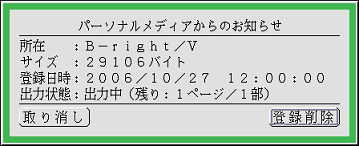
3≫印刷情報を表示したパネルの中で[登録削除]スイッチをクリックします。
印刷管理小物のウィンドウから文書の名前がなくなり、印刷が取りやめられます。
■すべての印刷を取りやめる
印刷を待っているすべての文書を取りやめることができます。
1≫印刷管理小物のウィンドウで[全登録削除]スイッチをクリックします。
全登録削除の方法を指定するパネルが現れます。
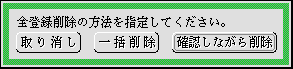
2≫削除の方法をクリックします。
ο[確認しながら削除] 印刷を待っているすべての文書に関して、順番に詳細情報のパネルが現れる。このパネルで[登録削除]スイッチをクリックするとその文書の印刷を取りやめる。[取り消し]スイッチをクリックすると、次の文書の詳細情報のパネルに移る。
ο[一括削除] すべての文書の印刷をいっぺんに取りやめる。確認のためのパネルは現れない。
前のページへ印刷される文書の順番を調べる 次のページへWindowsプリンタ